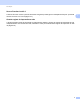Servidor de impressão multifunções Ethernet integrado multiprotocolar e servidor de impressão multifunções Ethernet sem fios MANUAL DO UTILIZADOR DE REDE Este Manual do Utilizador de Rede contém informações úteis sobre as definições de rede com e sem fios, definições de segurança e as definições de fax via Internet utilizando a máquina Brother. Inclui também informações sobre os protocolos suportados e sugestões de resolução de problemas detalhadas.
Definições de notas Ao longo do Manual do Utilizador, são utilizados os seguintes ícones: IMPORTANTE IMPORTANTE indica uma situação potencialmente perigosa que pode resultar em acidentes com danos exclusivamente materiais ou perda da funcionalidade do produto. Nota Notas sobre como enfrentar situações que possam surgir ou sugestões sobre o funcionamento da operação com outras funcionalidades. IMPORTANTE A utilização deste produto só está aprovada no país onde foi efectuada a aquisição.
Índice 1 Introdução 1 Funcionalidades de rede ...........................................................................................................................1 Outras funcionalidades de rede...........................................................................................................2 2 Alterar as definições de rede da máquina 4 Como alterar as definições de rede da máquina (endereço IP, máscara de sub-rede e gateway) ...........................................................
Configuração sem fios utilizando a aplicação de instalação da Brother (Para MFC-9560CDW e MFC-9970CDW) 35 Antes de configurar as definições sem fios .............................................................................................35 Configurar as definições sem fios............................................................................................................35 5 Configuração do painel de controlo 40 Menu Rede ................................................................
7 Funcionamento LDAP (Para DCP-9270CDN e MFC-9970CDW) 87 Descrição geral........................................................................................................................................87 Alterar a configuração LDAP utilizando um browser .........................................................................87 Funcionamento LDAP utilizando o painel de controlo.......................................................................
1 Introdução 1 1 Funcionalidades de rede 1 A máquina Brother pode ser partilhada numa rede com fios Ethernet 10/100 MB ou numa rede sem fios Ethernet IEEE 802.11b/g, utilizando o servidor de impressão em rede interno. O servidor de impressão suporta várias funções e métodos de ligação, consoante o sistema operativo que estiver a utilizar numa rede com suporte para TCP/IP. A seguinte tabela mostra as funcionalidades e ligações de rede suportadas em cada sistema operativo.
Introdução Sistemas operativos Windows® 2000/XP Windows Server® 2003/2008 Mac OS X 10.4.11 10.6.x 1 Windows Vista® Windows® 7 Emparelhamento vertical Consulte Glossário de Rede. r3 1 Não disponível para modelos DCP. 2 Os utilitários BRAdmin Professional 3 e Web BRAdmin podem ser transferidos a partir do site http://solutions.brother.com/. 3 Apenas Windows® 7.
Introdução Secure Function Lock 2.0 1 O Secure Function Lock 2.0 permite aumentar a segurança restringindo a utilização de funções. (Consulte Secure Function Lock 2.0 na página 74.) Guardar registo de impressão na rede 1 1 A função Guardar registo de impressão na rede permite guardar o ficheiro do registo de impressão da sua máquina Brother num servidor de rede, utilizando o CIFS. (Consulte Guardar registo de impressão na rede na página 79.
2 Alterar as definições de rede da máquina 2 Como alterar as definições de rede da máquina (endereço IP, máscara de sub-rede e gateway) 2 Utilizar o painel de controlo 2 Pode configurar a máquina para funcionar numa rede utilizando o menu Rede do painel de controlo. (Consulte Configuração do painel de controlo na página 40.) Utilizar o utilitário BRAdmin Light 2 O utilitário BRAdmin Light foi concebido para a configuração inicial de dispositivos Brother ligados em rede.
Alterar as definições de rede da máquina Definir o endereço IP, a máscara de sub-rede e a gateway utilizando o BRAdmin Light 2 Nota • Pode transferir o utilitário Brother BRAdmin Light mais recente a partir de http://solutions.brother.com/. • Se necessitar de uma solução mais avançada para gestão de máquinas, utilize a versão mais recente do utilitário BRAdmin Professional 3, que poderá transferir a partir de http://solutions.brother.com/.
Alterar as definições de rede da máquina c Clique duas vezes no dispositivo não configurado. Windows® Macintosh 2 Nota • Se o servidor de impressão estiver configurado para as predefinições de fábrica (se não utilizar um servidor DHCP/BOOTP/RARP), o dispositivo aparecerá como Unconfigured (Não configurado) no ecrã do utilitário BRAdmin Light. • Poderá encontrar o nome do nó e o endereço MAC (endereço Ethernet) se imprimir a lista de configurações de rede.
Alterar as definições de rede da máquina Outros utilitários de gestão 2 A máquina Brother dispõe dos seguintes utilitários de gestão para além do utilitário BRAdmin Light. Pode alterar as definições de rede recorrendo a estes utilitários. 2 Gestão baseada na web (browser web) 2 Pode utilizar um browser web padrão para alterar as definições do servidor de impressão utilizando HTTP (Hyper Text Transfer Protocol).
Alterar as definições de rede da máquina Web BRAdmin (Windows®) 2 O Web BRAdmin é um utilitário de gestão de dispositivos Brother ligados em rede. Com este utilitário pode procurar produtos Brother na sua rede, consultar o estado dos dispositivos e configurar definições de rede.
3 Configurar a sua máquina para uma rede sem fios (para MFC-9560CDW e MFC-9970CDW) 3 Descrição geral 3 Para ligar a sua máquina à rede sem fios, recomendamos que siga os passos descritos no Guia de Instalação Rápida utilizando o menu WPS ou AOSS™ do painel de controlo. Utilizando este método, pode facilmente ligar a máquina à rede sem fios. Leia este capítulo para saber mais sobre métodos adicionais sobre como configurar as definições da rede sem fios.
Configurar a sua máquina para uma rede sem fios (para MFC-9560CDW e MFC-9970CDW) Tabela passo-a-passo para configuração de rede sem fios 3 Para o modo de infra-estrutura a 3 Confirmar o ambiente de rede. Consulte página 12.
Configurar a sua máquina para uma rede sem fios (para MFC-9560CDW e MFC-9970CDW) Para o modo ad-hoc a 3 Confirmar o ambiente de rede. Consulte página 12. Modo ad-hoc Ligado a um computador com capacidade para comunicações sem fios sem um ponto de acesso WLAN/router b Consulte 3 Ligado a um computador com um ponto de acesso WLAN/router Confirmar o método de configuração de rede sem fios. Consulte página 13.
Configurar a sua máquina para uma rede sem fios (para MFC-9560CDW e MFC-9970CDW) Confirmar o ambiente de rede 3 Ligação a um computador com um ponto de acesso WLAN/router na rede (modo de infra-estrutura) 3 1 3 4 2 3 1 Ponto de acesso WLAN/router 1 1 Se o seu computador suportar Intel® MWT (My WiFi Technology), pode utilizá-lo como ponto de acesso suportado do Wi-Fi Protected Setup.
Configurar a sua máquina para uma rede sem fios (para MFC-9560CDW e MFC-9970CDW) Confirmar o método de configuração de rede sem fios 3 Existem quatro métodos para configurar a máquina para uma rede sem fios. Utilize WPS/AOSS™ a partir do menu do painel de controlo (recomendado), o assistente de configuração a partir do painel de controlo, a aplicação de instalação da Brother no CD-ROM ou o método PIN do Wi-Fi Protected Setup. O processo de configuração será diferente consoante o ambiente da rede.
Configurar a sua máquina para uma rede sem fios (para MFC-9560CDW e MFC-9970CDW) Configuração utilizando a aplicação de instalação da Brother incluída no CDROM para configurar a sua máquina para uma rede sem fios 3 Pode também utilizar a aplicação de instalação da Brother incluída no CD-ROM fornecido com a máquina. Será guiado pelas instruções no ecrã até estar apto para utilizar a sua máquina de rede sem fios da Brother. Deve conhecer as definições da rede sem fios antes de continuar esta instalação.
Configurar a sua máquina para uma rede sem fios (para MFC-9560CDW e MFC-9970CDW) Configuração com um cabo USB ou de rede temporário 3 Pode utilizar temporariamente um cabo USB ou de rede quando configurar a máquina Brother através deste método. Pode então configurar remotamente a máquina a partir de um computador que também pertença à rede utilizando um cabo USB (A) 1.
Configurar a sua máquina para uma rede sem fios (para MFC-9560CDW e MFC-9970CDW) Configuração utilizando o método PIN de Wi-Fi Protected Setup para configurar a máquina para uma rede sem fios (apenas modo de infra-estrutura) 3 Se o seu ponto de acesso WLAN/router (A) suportar Wi-Fi Protected Setup, pode também configurar utilizando o método PIN de Wi-Fi Protected Setup. Ligação quando o ponto de acesso WLAN/router (A) duplica como um Registrar 1.
Configurar a sua máquina para uma rede sem fios (para MFC-9560CDW e MFC-9970CDW) Configurar a sua máquina para uma rede sem fios (para o modo de infra-estrutura e o modo ad-hoc) 3 IMPORTANTE • Se vai ligar a sua máquina Brother à rede, recomendamos que contacte o seu administrador de sistema antes de fazer a instalação. Deve conhecer as definições da rede sem fios antes de continuar esta instalação.
Configurar a sua máquina para uma rede sem fios (para MFC-9560CDW e MFC-9970CDW) Configurar a máquina quando o SSID não for difundido a 3 Antes de configurar a máquina, recomendamos que anote as definições da rede sem fios. Irá necessitar destas informações antes de poder prosseguir com a configuração. Verifique e registe as definições actuais de rede sem fios.
Configurar a sua máquina para uma rede sem fios (para MFC-9560CDW e MFC-9970CDW) b c Prima Menu. d Prima a ou b para seleccionar WLAN. Prima OK. e Prima a ou b para seleccionar Assis.Configur. Prima OK. f Quando aparecer WLAN Activa ?, prima a ou b para seleccionar 1.Lig e prima OK para aceitar. Isto irá dar início ao assistente de configuração sem fios. Para cancelar, prima Parar/Sair. g A máquina procurará na rede e apresentará uma lista de SSIDs disponíveis.
Configurar a sua máquina para uma rede sem fios (para MFC-9560CDW e MFC-9970CDW) n Introduza a chave WPA que anotou no passo a e prima OK. Vá para o passo o. (Para obter informações sobre como introduzir texto, consulte Guia de Instalação Rápida.) o Para aplicar as definições, seleccione Sim. Para cancelar, seleccione Não. Efectue uma das seguintes operações: Se seleccionou Sim, vá para o passo p. Se seleccionou Não, volte ao passo g.
Configurar a sua máquina para uma rede sem fios (para MFC-9560CDW e MFC-9970CDW) Para modelos com ecrã táctil a 3 Antes de configurar a máquina, recomendamos que anote as definições da rede sem fios. Irá necessitar destas informações antes de poder prosseguir com a configuração. Verifique e registe as definições actuais de rede sem fios.
Configurar a sua máquina para uma rede sem fios (para MFC-9560CDW e MFC-9970CDW) h Introduza o nome SSID. (Para obter informações sobre como introduzir texto, consulte Guia de Instalação Rápida.) Prima OK. i Prima Ad-hoc ou Infra-estrutura quando isso for solicitado. Efectue uma das seguintes operações: Se seleccionou Ad-hoc, vá para o passo k. Se seleccionou Infra-estrutura, vá para o passo j. 3 j Seleccione e prima o método de autenticação.
Configurar a sua máquina para uma rede sem fios (para MFC-9560CDW e MFC-9970CDW) Configurar a sua máquina para uma rede sem fios empresarial a 3 Antes de configurar a máquina, recomendamos que anote as definições da rede sem fios. Irá necessitar destas informações antes de poder prosseguir com a configuração. Verifique e registe as definições actuais de rede sem fios.
Configurar a sua máquina para uma rede sem fios (para MFC-9560CDW e MFC-9970CDW) Nota • Se configurar a máquina utilizando a autenticação EAP-TLS, tem de instalar o Certificado do Cliente antes de iniciar a configuração. Se tiver instalado mais de um certificado, recomendamos que anote o nome do certificado que pretende utilizar. Para instalar o certificado, consulte Utilizar certificados para a segurança de dispositivos na página 108.
Configurar a sua máquina para uma rede sem fios (para MFC-9560CDW e MFC-9970CDW) k Seleccione o método de autenticação utilizando a ou b e prima OK. Efectue uma das seguintes operações: Se seleccionou LEAP, vá para o passo q. Se seleccionou EAP-FAST, vá para o passo l. Se seleccionou PEAP, vá para o passo l. Se seleccionou EAP-TTLS, vá para o passo l. Se seleccionou EAP-TLS, vá para o passo m.
Configurar a sua máquina para uma rede sem fios (para MFC-9560CDW e MFC-9970CDW) q Introduza a ID de utilizador que anotou no passo a. Prima OK. (Para obter informações sobre como introduzir texto, consulte o Guia de Instalação Rápida.) Efectue uma das seguintes operações: Se o método de autenticação for EAP-TLS, vá para o passo s. Para outros métodos de autenticação, vá para o passo r. r s Introduza a palavra-passe que anotou no passo a. Prima OK. Vá para o passo s.
Configurar a sua máquina para uma rede sem fios (para MFC-9560CDW e MFC-9970CDW) Para modelos com ecrã táctil a 3 Antes de configurar a máquina, recomendamos que anote as definições da rede sem fios. Irá necessitar destas informações antes de poder prosseguir com a configuração. Verifique e registe as definições actuais de rede sem fios.
Configurar a sua máquina para uma rede sem fios (para MFC-9560CDW e MFC-9970CDW) Nota • Se configurar a máquina utilizando a autenticação EAP-TLS, tem de instalar o Certificado do Cliente antes de iniciar a configuração. Se tiver instalado mais de um certificado, recomendamos que anote o nome do certificado que pretende utilizar. Para instalar o certificado, consulte Utilizar certificados para a segurança de dispositivos na página 108.
Configurar a sua máquina para uma rede sem fios (para MFC-9560CDW e MFC-9970CDW) k Seleccione o método de autenticação utilizando a ou b. Efectue uma das seguintes operações: Se seleccionou LEAP, vá para o passo q. Se seleccionou EAP-FAST, vá para o passo l. Se seleccionou PEAP, vá para o passo l. Se seleccionou EAP-TTLS, vá para o passo l. Se seleccionou EAP-TLS, vá para o passo m. l Seleccione o método de autenticação interna NONE, CHAP, MS-CHAP, MS-CHAPv2, GTC ou PAP utilizando a ou b.
Configurar a sua máquina para uma rede sem fios (para MFC-9560CDW e MFC-9970CDW) r s t u Introduza a palavra-passe que anotou no passo a. Prima OK. Vá para o passo s. Para aplicar as definições, seleccione Sim. Para cancelar, seleccione Não. Efectue uma das seguintes operações: Se seleccionou Sim, vá para o passo t. Se seleccionou Não, volte ao passo g. A máquina inicia a ligação à rede sem fios seleccionada. 3 Se o seu dispositivo sem fios foi ligado com sucesso, o ecrã apresenta Ligada.
Configurar a sua máquina para uma rede sem fios (para MFC-9560CDW e MFC-9970CDW) Utilizar o Método PIN do Wi-Fi Protected Setup 3 Se o seu ponto de acesso WLAN/router suporta Wi-Fi Protected Setup (método PIN), pode configurar facilmente a máquina. O método PIN (Personal Identification Number - Número de Identificação Pessoal) é um dos métodos de ligação desenvolvido pela Wi-Fi Alliance®.
Configurar a sua máquina para uma rede sem fios (para MFC-9560CDW e MFC-9970CDW) 1 2 d (Windows Vista®) Clique no botão (Windows® 7) e, em seguida, Rede. Clique no botão e, em seguida, Dispositivos e Impressoras. (Windows Vista®) Clique em Adicionar um dispositivo sem fios. (Windows® 7) Clique em Adicionar um dispositivo. 3 Seleccione a máquina e clique em Seguinte. 4 Introduza o PIN que o LCD apresenta no passo b e clique em Seguinte.
Configurar a sua máquina para uma rede sem fios (para MFC-9560CDW e MFC-9970CDW) Para modelos com ecrã táctil 3 a b c d e Prima MENU. f Ao utilizar um computador que está na rede, introduza “http://endereço IP dos pontos de acesso/” no browser. (Em “endereço IP do ponto de acesso” está o endereço IP do dispositivo utilizado como o Registrar 1.) Vá para a página de configuração do WPS (Wi-Fi Protected Setup) e introduza o PIN que o LCD apresenta no passo e para o Registrar e siga as instruções do ecrã.
Configurar a sua máquina para uma rede sem fios (para MFC-9560CDW e MFC-9970CDW) 1 (Windows Vista®) Clique no botão e, em seguida, Rede. (Windows® 7) Clique no botão e em Dispositivos e Impressoras. 2 (Windows Vista®) Clique em Adicionar um dispositivo sem fios. 3 (Windows® 7) Clique em Adicionar um dispositivo. 3 Seleccione a máquina e clique em Seguinte. 4 Introduza o PIN que o LCD apresenta no passo e e clique em Seguinte. 5 Seleccione a rede a que pretende ligar-se e clique em Seguinte.
4 Configuração sem fios utilizando a aplicação de instalação da Brother (Para MFC-9560CDW e MFC-9970CDW) 4 Antes de configurar as definições sem fios 4 IMPORTANTE • As instruções que se seguem referem-se à instalação da máquina Brother num ambiente de rede, utilizando a aplicação de instalação Brother incluída no CD-ROM fornecido com a máquina. • Também pode configurar a sua máquina Brother utilizando WPS ou AOSS™ a partir do painel de controlo, algo que recomendamos.
Configuração sem fios utilizando a aplicação de instalação da Brother (Para MFC-9560CDW e MFC-9970CDW) Para a configuração de uma rede sem fios empresarial 4 Se estiver a configurar a sua máquina para uma rede sem fios com suporte IEEE 802.1x, registe o método de autenticação, o método de encriptação, a ID de utilizador e a palavra-passe.
Configuração sem fios utilizando a aplicação de instalação da Brother (Para MFC-9560CDW e MFC-9970CDW) Nota • Se configurar a máquina utilizando a autenticação EAP-TLS, tem de instalar o Certificado do Cliente antes de iniciar a configuração. Se tiver instalado mais de um certificado, recomendamos que anote o nome do certificado que pretende utilizar. Para instalar o certificado, consulte Utilizar certificados para a segurança de dispositivos na página 108.
Configuração sem fios utilizando a aplicação de instalação da Brother (Para MFC-9560CDW e MFC-9970CDW) (Macintosh) 4 1 Clique duas vezes no ícone MFL-Pro Suite situado na ambiente de trabalho. 2 Clique duas vezes no ícone Utilities (Utilitários). 3 Clique duas vezes em Wireless Device Setup Wizard (Assistente de configuração de dispositivos de rede sem fios). c Seleccione Sim, o meu ponto de acesso suporta WPS ou AOSS e quero utilizá-los. ou Não e clique em Seguinte.
Configuração sem fios utilizando a aplicação de instalação da Brother (Para MFC-9560CDW e MFC-9970CDW) (Windows® XP SP2 ou superior) 1 Clique em Iniciar e Painel de Controle. 2 Clique no ícone Ligações de rede e de Internet. 3 Clique no ícone Ligações de rede. 4 Seleccione e clique com o botão direito do rato em Ligação de rede sem fios. Clique em Ver 'Redes sem fios disponíveis'. 5 Poderá ver o SSID da impressora sem fios na lista. Seleccione SETUP e clique em Ligar.
5 Configuração do painel de controlo 5 Menu Rede 5 As selecções do menu Rede do painel de controlo permitem-lhe configurar a máquina Brother para a sua configuração de rede. (Para obter mais informações sobre como utilizar o painel de controlo, consulte o Manual Básico do Utilizador.) Prima Menu ou MENU, em seguida prima a ou b para seleccionar Rede. Vá para a selecção de menu que pretende configurar.
Configuração do painel de controlo Endereço IP 5 Este campo apresenta o endereço IP actual da máquina. Se tiver seleccionado um Métod arranque de Estático, introduza o endereço IP que pretende atribuir à máquina (consulte o administrador de rede para saber que endereço IP utilizar). Se tiver seleccionado outro método que não Estático a máquina tentará determinar o seu endereço IP utilizando os protocolos DHCP ou BOOTP.
Configuração do painel de controlo Endereço IP do servidor WINS secundário 5 Este campo especifica o endereço IP do servidor WINS secundário. É utilizado como um espaço de reserva para o endereço do servidor WINS primário. Se o servidor primário estiver indisponível, a máquina ainda se pode registar num servidor secundário. Se for configurado para um valor que não zero, a máquina contacta este servidor para registar o respectivo nome no Windows® Internet Name Service.
Configuração do painel de controlo Ethernet (apenas rede com fios) 5 Modo de ligação Ethernet. Auto permite que o servidor de impressão funcione em 100BASE-TX Full ou Half Duplex, ou no modo 10BASE-T Full ou Half Duplex por negociação automática. Nota Se definir este valor incorrectamente, pode não ser possível comunicar com o servidor de impressão.
Configuração do painel de controlo SSID 5 Este campo apresenta o SSID actual da rede sem fios. O ecrã mostra até 32 caracteres do SSID. Modo Comunic. 5 Este campo apresenta o modo de comunicações actual da rede sem fios. Endereço MAC 5 O endereço MAC é um número único atribuído à interface de rede da máquina. Também pode verificar o endereço MAC da sua máquina a partir do painel de controlo. 5 Rep. Predefin. (para MFC-9560CDW e MFC-9970CDW) 5 A função Rep. Predefin.
Configuração do painel de controlo Endereço de correio 5 Pode configurar o endereço de e-mail da máquina. Servidor de configuração 5 SMTP Servidor SMTP Este campo apresenta o nome de nó ou o endereço IP de um servidor de correio SMTP (servidor de email enviado) da rede. (Por ex., “mailhost.brothermail.net” ou “192.000.000.001”) Porta SMTP 5 Este campo apresenta o número da porta SMTP (para e-mails enviados) da rede. Aut.
Configuração do painel de controlo POP3 SSL/TLS Pode seleccionar o método de encriptação entre a máquina e o servidor POP3. Verificar Cert. Pode activar ou desactivar a utilização do certificado de segurança entre a máquina e o servidor POP3. APOP Pode activar ou desactivar o APOP (Authenticated Post Office Protocol). Configurar RX de correio (para MFC-9970CDW) 5 Polling Auto 5 Quando configurada para Lig, a máquina verifica automaticamente se há novas mensagens no servidor POP3.
Configuração do painel de controlo Limite de tamanho Alguns servidores de e-mail não permitem o envio de documentos grandes (o administrador de sistema estipula frequentemente um limite para o tamanho máximo de e-mail). Com esta função activada, a máquina apresenta Memória Cheia se tentar enviar documentos de e-mail com um tamanho superior a 1 Mbyte. O documento não é enviado e será impresso um relatório de erro.
Configuração do painel de controlo Fax para servidor (para MFC-9970CDW) 5 A função Fax para servidor permite que a máquina digitalize um documento e o envie através da rede para um servidor de fax separado. O documento será depois enviado a partir do servidor como dados de fax para o número de fax de destino através de linhas telefónicas padrão.
Configuração do painel de controlo Activar o Fax para servidor 5 Pode guardar o endereço com o prefixo/sufixo do servidor de fax na máquina. a b c d e f g h i j k Prima MENU. Prima Rede. Prima a ou b para seleccionar Fax para Servidor. Prima para seleccionar Lig. Prima para seleccionar Prefixo. Introduza o prefixo através do teclado de marcação. 5 Prima OK. Prima para seleccionar Sufixo. Introduza o sufixo através do teclado de marcação. Prima OK. Prima Parar/Sair.
Configuração do painel de controlo Como configurar uma nova predefinição para a função Digitalizar para FTP 5 Pode seleccionar a cor e o tipo de ficheiro predefinidos para a função Digitalizar para FTP. (Para saber como utilizar a função Digitalizar para FTP, consulte Digitalização em rede no Manual do Utilizador de Software.
Configuração do painel de controlo Repor as predefinições de fábrica de rede 5 Pode repor as predefinições de fábrica do servidor de impressão (repor todas as informações, como informações da palavra-passe e do endereço IP). Nota • Esta função repõe as predefinições de fábrica de todas as definições com fios e sem fios. • Pode também repor as predefinições de fábrica do servidor de impressão utilizando as aplicações BRAdmin ou a gestão baseada na web.
Configuração do painel de controlo Imprimir a lista de configurações de rede 5 Nota Nome do nó: o nome do nó aparece na lista de configurações de rede. O nome de nó predefinido é “BRNxxxxxxxxxxxx” para uma rede com fios ou “BRWxxxxxxxxxxxx” para uma rede sem fios. (“xxxxxxxxxxxx” é o endereço MAC/endereço Ethernet da máquina.) A lista de configurações da rede imprime um relatório de todas as configurações da rede, incluindo as definições do servidor de impressão em rede. a b Prima Menu.
Configuração do painel de controlo Imprimir o Relatório WLAN (para MFC-9560CDW e MFC-9970CDW) 5 A Relatório WLAN irá imprimir o relatório de estado sem fios da máquina. Se a ligação sem fios falhou, verifique o código de erro no relatório impresso e consulte Solução de problemas no Guia de Instalação Rápida. a b Prima Menu. c Prima a ou b para seleccionar Relatório WLAN. Prima OK. d Prima Iniciar Mono ou Iniciar Cor. Prima a ou b para seleccionar Impr.relat. Prima OK.
Configuração do painel de controlo Tabela de funções e predefinições de fábrica 5 DCP-9055CDN, MFC-9460CDN e MFC-9465CDN 5 As configurações de fábrica são apresentadas a negrito com um asterisco. Menu principal Submenu Selecções do menu Opções 4.Rede 1.TCP/IP 1.Métod arranque Auto* (DCP-9055CDN) Estático 7.Rede RARP (MFC-9460CDN e MFC-9465CDN) BOOTP 5 DHCP (Se seleccionar Auto, RARP, BOOTP ou DHCP, ser-lhe-á pedido que introduza quantas vezes a máquina tenta obter o endereço IP.) 2.
Configuração do painel de controlo Menu principal Submenu Selecções do menu Opções 4.Rede 1.TCP/IP 0.IPv6 Lig (DCP-9055CDN) (continuação) Desl* 7.Rede (MFC-9460CDN e MFC-9465CDN) (continuação) 2.Ethernet — Auto* 100B-FD 5 100B-HD 10B-FD 10B-HD 3.Estado — 100B-FD Activo 100B-HD Activo 10B-FD Activo 10B-HD Activo Inactivo 4.Endereço MAC — — 5.Digit.
Configuração do painel de controlo Menu principal Submenu Selecções do menu 4.Rede 6.Digit. p/ rede — Opções 100 ppp a cores* (Se seleccionar a opção Cor) (DCP-9055CDN) 200 ppp a cores PDF* 7.
Configuração do painel de controlo MFC-9560CDW 5 Menu principal Submenu Selecções do menu 7.Rede 1.LAN com fios 1.TCP/IP Opções 1.Métod arranque Auto* Estático RARP BOOTP DHCP (Se seleccionar Auto, RARP, BOOTP ou DHCP, ser-lhe-á pedido que introduza quantas vezes a máquina tenta obter o endereço IP.) 2.Endereço IP [000-255].[000-255].[000-255].[000-255] [000].[000].[000].[000]* 1 3.Subnet Mask [000-255].[000-255].[000-255].[000-255] [000].[000].[000].[000]* 1 4.Gateway [000-255].[000-255].
Configuração do painel de controlo Menu principal Submenu Selecções do menu 7.Rede 1.LAN com fios 2.Ethernet (continuação) (continuação) — Opções Auto* 100B-FD 100B-HD 10B-FD 10B-HD 3.Estado Cablado — 100B-FD Activo 100B-HD Activo 10B-FD Activo 10B-HD Activo 5 Inactivo Cablado Desl 4.Endereço MAC — — 5.Rep. Predefin. — 1.Repor 2.Sair 6.Rede Ligada — Lig* Desl 2.WLAN 1.TCP/IP 1.
Configuração do painel de controlo Menu principal Submenu Selecções do menu Opções 7.Rede 2.WLAN 1.TCP/IP Primário (continuação) (continuação) (continuação) 7.WINS Server [000-255].[000-255].[000-255].[000-255] [000].[000].[000].[000]* Secundário [000-255].[000-255].[000-255].[000-255] [000].[000].[000].[000]* 8.DNS Server Primário [000-255].[000-255].[000-255].[000-255] [000].[000].[000].[000]* 5 Secundário [000-255].[000-255].[000-255].[000-255] [000].[000].[000].[000]* 9.
Configuração do painel de controlo Menu principal Submenu Selecções do menu Opções 7.Rede 2.WLAN 7.Rep. Predefin. — 1.Repor (continuação) (continuação) 2.Sair 8.WLAN Activa — 1.Lig 2.Desl 3.Digit.
Configuração do painel de controlo Menu principal Submenu Selecções do menu 7.Rede 4.Digit. p/ rede — (continuação) 100 ppp a cores* Opções (Se seleccionar a opção Cor) 200 ppp a cores PDF* Cor 300 ppp PDF/A Cor 600 ppp PDF protegido Cinzent 100 dpi PDF assinado Cinzent 200 dpi JPEG Cinzent 300 dpi XPS P/B 200 ppp (Se seleccionar a opção Cinzento) 5 P/B 200x100 ppp PDF* PDF/A PDF protegido PDF assinado JPEG XPS (Se seleccionar a opção P&B) PDF* PDF/A PDF protegido PDF assinado TIFF 0.
Configuração do painel de controlo DCP-9270CDN 5 As configurações de fábrica são apresentadas a negrito com um asterisco. Menu principal Submenu Selecções do menu Rede LAN cablada TCP/IP Opções Boot Method Auto* Estático RARP BOOTP DHCP 5 (Se seleccionar Auto, RARP, BOOTP ou DHCP, serlhe-á pedido que introduza quantas vezes a máquina tenta obter o endereço IP.) Endereço IP [000-255].[000-255].[000-255].[000-255] [000].[000].[000].[000]* 1 Subnet Mask [000-255].[000-255].[000-255].[000-255] [000].
Configuração do painel de controlo Menu principal Submenu Selecções do menu Rede LAN cablada Ethernet (continuação) (continuação) — Opções Auto* 100B-FD 100B-HD 10B-FD 10B-HD Estado Rede com Fios — Activa 100B-FD Activa 100B-HD Activa 10B-FD 5 Activa 10B-HD Inactiva Rede C/ Fios DESL. Endereço MAC — — Definir para Predefinição — Sim Não Activar Rede com Fios — Lig* Desl E-mail Ender. correio Nome (até 60 caracteres) Servidor Conf.
Configuração do painel de controlo Menu principal Submenu Selecções do menu Opções Rede E-mail Servidor Conf. POP3 POP3 Server (continuação) (continuação) (continuação) Nome (até 64 caracteres) Endereço IP [000-255].[000-255].[000-255].[000-255] Porta POP3 110* [00001-65535] Nome Mailbox (Até 60 caracteres) Mailbox Pwd (Até 32 caracteres) POP3 SSL/TLS Nenhuma* 5 SSL TLS Verificar POP3Cert. Lig Desl* APOP Lig Desl* Instl Cor. TX Env.Assunto — Trabalho Digital.
Configuração do painel de controlo MFC-9970CDW 5 As configurações de fábrica são apresentadas a negrito com um asterisco. Menu Principal Submenu Selecções do menu Rede LAN cablada TCP/IP Opções Boot Method Auto* Estático RARP BOOTP DHCP (Se seleccionar Auto, RARP, BOOTP ou DHCP, ser-lhe-á pedido que introduza quantas vezes a máquina tenta obter o endereço IP.) Endereço IP [000-255].[000-255].[000-255].[000-255] [000].[000].[000].[000]* 1 Subnet Mask [000-255].[000-255].[000-255].[000-255] [000].
Configuração do painel de controlo Menu Principal Submenu Selecções do menu Rede LAN cablada TCP/IP (continuação) (continuação) Opções DNS Server (continuação) (Primário) [000-255].[000-255].[000-255].[000-255] [000].[000].[000].[000]* (Secundário) [000-255].[000-255].[000-255].[000-255] [000].[000].[000].
Configuração do painel de controlo Menu Principal Submenu Selecções do menu Rede WLAN TCP/IP (continuação) (continuação) (continuação) Opções Endereço IP [000-255].[000-255].[000-255].[000-255] [000].[000].[000].[000]* 1 Subnet Mask [000-255].[000-255].[000-255].[000-255] [000].[000].[000].[000]* 1 Gateway [000-255].[000-255].[000-255].[000-255] [000].[000].[000].[000]* Nome do nó BRWxxxxxxxxxxxx (até 32 caracteres) 5 Config WINS Auto* Estático WINS Server (Primário) [000-255].[000-255].
Configuração do painel de controlo Menu Principal Submenu Selecções do menu Rede WLAN Estado da WLAN (continuação) (continuação) Opções Estado Activa (11b) Activa (11g) LAN Cablada Activa WLAN Desl. AOSS activo Falha na ligação Sinal Forte Médio 5 Fraco Ausente SSID — Modo Comunic. Ad-hoc Infra-estrutura Endereço MAC — Definir para Predefinição — — Sim Não WLAN Activa — Lig Desl* E-mail/IFAX Ender. correio Servidor Conf.
Configuração do painel de controlo Menu Principal Submenu Selecções do menu Rede E-mail/IFAX Servidor Conf. POP3 (continuação) (continuação) Opções POP3 Server Nome (até 64 caracteres) (continuação) Endereço IP [000-255].[000-255].[000-255].[000-255] Porta POP3 110* [00001-65535] Nome Mailbox (Até 60 caracteres) Mailbox Pwd (Até 32 caracteres) POP3 SSL/TLS Nenhuma* 5 SSL TLS Verificar POP3Cert. Lig Desl* APOP Lig Desl* Instl Cor.
Configuração do painel de controlo Menu Principal Submenu Selecções do menu Opções Rede E-mail/IFAX Instl Cor. TX Env.Assunto — Trab.
6 Gestão baseada na web 6 Descrição geral 6 Pode utilizar um web browser padrão para gerir a sua máquina utilizando HTTP (Hyper Text Transfer Protocol). Através de um web browser, pode obter as seguintes informações sobre uma máquina da rede. Informações sobre o estado da máquina Alterar itens de configuração de fax, como Config.
Gestão baseada na web Como configurar as definições da máquina utilizando a gestão baseada na web (web browser) 6 Pode utilizar um web browser padrão para alterar as definições do servidor de impressão, utilizando HTTP (Hyper Text Transfer Protocol). Nota Recomendamos a utilização do protocolo HTTPS para a segurança da Internet quando configurar as definições utilizando a gestão baseada na web. Para activar o protocolo HTTPS, consulte Gerir a máquina de rede de modo seguro utilizado SSL/TLS na página 99.
Gestão baseada na web d Introduza um nome de utilizador e uma palavra-passe. O nome de utilizador predefinido é “admin” e a palavra-passe predefinida é “access”. e f Clique em OK. Pode agora alterar as definições do servidor de impressão. Nota Se alterou as definições de protocolo, reinicie a máquina depois de clicar em Submit (Submeter) para activar a configuração. Informações de palavra-passe 6 A gestão baseada na web proporciona dois níveis de acesso de palavra-passe.
Gestão baseada na web Secure Function Lock 2.0 6 O Secure Function Lock 2.0 da Brother permite poupar dinheiro e aumentar a segurança restringindo as funções que estão disponíveis na máquina Brother. O Secure Function Lock permite-lhe configurar palavras-passe para utilizadores seleccionados, concedendo-lhes acesso a algumas dessas funções, ou a todas, ou restringindo-as a um limite de página. Isto significa que apenas pessoas autorizadas as podem utilizar.
Gestão baseada na web Como configurar as definições do Secure Function Lock 2.0 utilizando a gestão baseada na web (web browser) Configuração básica a Clique em Administrator Settings (Definições de administrador) na página web da máquina e, em seguida, clique em Secure Function Lock (Bloqueio da função de segurança). b Seleccione On (Ligado) em Function Lock (Bloqueio de função).
Gestão baseada na web Restringir a impressão através do PC pelo nome de início de sessão de utilizador do PC 6 Se configurar esta definição, a máquina consegue fazer a autenticação através do nome de início de sessão de utilizador do PC por forma a permitir um trabalho de impressão de um computador registado. a Clique em PC Print Restriction by Login Name (Restrição de impressão através do PC por nome de início de sessão).
Gestão baseada na web Sincronizar com servidor SNTP 6 O SNTP é o protocolo utilizado para sincronizar o tempo utilizado pela máquina para autenticação com o servidor de tempo SNTP (este tempo não é o tempo apresentado no LCD da máquina). Pode sincronizar o tempo utilizado pela máquina regularmente com o tempo universal coordenado (UTC) fornecido pelo servidor de tempo SNTP. Nota Esta função não está disponível em alguns países.
Gestão baseada na web Synchronizing Interval (A sincronizar intervalo) Introduza o intervalo de horas que pretende sincronizar com o servidor (1 a 168 horas). Nota • Tem de configurar Date&Time (Data e hora) para sincronizar o tempo utilizado pela máquina com o servidor de tempo SNTP. Clique em Configure Date&Time (Configurar data e hora) e configure Date&Time (Data e hora) no ecrã General Setup (Configuração geral). Pode também configurar a Data e Hora a partir do painel de controlo da máquina.
Gestão baseada na web Guardar registo de impressão na rede 6 A função Guardar registo de impressão na rede permite guardar o ficheiro do registo de impressão da sua máquina Brother num servidor de rede, utilizando o CIFS 1. Pode registar a ID, o tipo de trabalho de impressão, o nome do trabalho, o nome de utilizador, a data, a hora, o número de páginas impressas e as páginas de cor 2 para cada trabalho de impressão.
Gestão baseada na web File Type (Tipo de ficheiro) Seleccione o tipo de ficheiro para o registo de impressão, Text (Texto) ou CSV. Auth. Method (Método de autenticação) Seleccione o método de autenticação necessário para aceder ao servidor CIFS, Auto (Automação), Kerberos 1 ou NTLMv2 2. 1 Kerberos é um protocolo de autenticação que permite que os dispositivos ou os indivíduos provem a sua identidade junto dos servidores da rede utilizando um único início de sessão.
Gestão baseada na web Definição de detecção de erros 6 Pode seleccionar a acção tomada quando não for possível guardar o registo de impressão no servidor devido a um erro de rede. a Seleccione Cancel Print (Cancelar impressão) ou Ignore Log & Print (Ignorar registo e imprimir) em Error Detection Setting (Definição de detecção de erros) de Store Print Log to Network (Guardar registo de impressão na rede).
Gestão baseada na web Compreender as mensagens de erro 6 Pode confirmar o estado de erro no LCD da máquina ou em Connection Status (Estado da ligação) na gestão baseada na web. Tempo do servidor expirado Esta mensagem aparecerá quando não conseguir efectuar a ligação ao servidor. Certifique-se do seguinte: • O endereço do servidor está correcto. • O servidor está ligado à rede. • A máquina está ligada à rede.
Gestão baseada na web Utilizar a função Guardar registo de impressão na rede com Secure Function Lock 2.0 6 Quando a opção Secure Function Lock 2.0 estiver activa, os nomes dos utilizadores registados para as funções de cópia, RX de fax e impressão directa USB (se disponíveis) serão registados no relatório da função Guardar registo de impressão na rede. Exemplo do registo de impressão com utilizadores de Secure Function Lock 2.
Gestão baseada na web c Clique em FTP/Network Scan Profile (Perfil de digitalização de rede/FTP) na página Administrator Settings (Definições de administrador). Já pode configurar e alterar as seguintes configurações da função Digitalizar para FTP utilizando um browser web.
Gestão baseada na web Alterar a configuração de Digitalizar para Rede utilizando um browser web 6 A função Digitalizar para Rede permite digitalizar documentos directamente para uma pasta partilhada num servidor CIFS localizado na sua rede local ou na Internet. (Para mais informações sobre o protocolo CIFS, consulte o Glossário de Rede.) Para activar o protocolo CIFS, seleccione a caixa CIFS em Configure Protocol (Configurar protocolo) na página Network Configuration (Configuração da rede).
Gestão baseada na web Username (Nome de utilizador) Password (Palavra-passe) Kerberos Server Address (Endereço do servidor Kerberos) 1 Para DCP-9270CDN e MFC-9970CDW Nota A função Digitalizar para Rede está disponível quando os perfis do servidor de rede são configurados utilizando a gestão baseada na web. Alterar a configuração LDAP utilizando um browser web (para DCP-9270CDN e MFC-9970CDW) 6 Pode configurar e alterar as configurações LDAP utilizando um browser web.
7 Funcionamento LDAP (Para DCP-9270CDN e MFC-9970CDW) 7 Descrição geral 7 O protocolo LDAP permite procurar informações como números de fax e endereços de e-mail através do servidor. Quando utilizar funções de Fax, I-Fax ou Digitalizar para servidor de e-mail, pode utilizar a procura LDAP para encontrar números de fax ou endereços de e-mail. Alterar a configuração LDAP utilizando um browser 7 Pode configurar e alterar as configurações LDAP utilizando um browser web.
Funcionamento LDAP (Para DCP-9270CDN e MFC-9970CDW) e Se o resultado incluir mais do que um número de fax ou endereço de e-mail, a máquina pede-lhe para premir a ou b para seleccionar um número de fax ou um endereço de e-mail. Efectue uma das seguintes operações: Para as operações de envio de fax e I-Fax, vá para o passo f. Para as operações de envio de Digitalizar para servidor de e-mail, vá para o passo g. f g Prima Envie um fax. Coloque o documento e prima Iniciar Mono ou Iniciar Cor.
8 Fax via Internet (Para MFC-9970CDW) 8 Descrição geral do fax via Internet 8 O fax via Internet (IFAX) permite enviar e receber documentos de fax utilizando a Internet como mecanismo de transporte. Os documentos são transmitidos em mensagens de e-mail como ficheiros TIFF-F anexados.
Fax via Internet (Para MFC-9970CDW) Reenviar mensagens de e-mail e de fax recebidas Pode reenviar mensagens de e-mail ou de fax padrão recebidas para outro endereço de e-mail ou aparelho de fax. Para obter mais informações, consulte Reenviar mensagens de e-mail e de fax recebidas na página 94. Distribuição de retransmissão Se quiser enviar o documento por fax para longe (por exemplo, para o estrangeiro), a função de “distribuição de retransmissão” permite-lhe poupar a taxa de comunicação.
Fax via Internet (Para MFC-9970CDW) Como enviar faxes via Internet 8 Antes de utilizar a função de faxes via Internet, tem de configurar a máquina Brother para comunicar com a rede e o servidor de correio. Tem de garantir que os itens seguintes estão configurados na máquina. Pode configurar estes itens através do painel de controlo, da gestão baseada na web, da configuração remota ou do BRAdmin Professional 3. Se tiver dúvidas sobre algum destes itens, contacte o administrador do sistema.
Fax via Internet (Para MFC-9970CDW) Após digitalizar o documento, este é transmitido para o aparelho de fax via Internet receptor automaticamente através do servidor SMTP. Pode cancelar a operação de envio premindo a tecla Parar/Sair durante a digitalização. Quando a transmissão terminar, a máquina regressa ao modo de espera. Nota Alguns servidores de e-mail não permitem o envio de documentos grandes (o administrador de sistema estipula frequentemente um limite para o tamanho máximo de e-mail).
Fax via Internet (Para MFC-9970CDW) Nota • Se a máquina não tiver papel quando receber dados, os dados recebidos ficam retidos na respectiva memória. Estes dados são impressos automaticamente após reinserir o papel na máquina. • Se o e-mail recebido não estiver num formato de texto simples ou um ficheiro anexado não estiver no formato TIFF-F, será impressa a mensagem de erro seguinte: “O FORMATO DO FICHEIRO EM ANEXO NÃO É SUPORTADO NOME DO FICHEIRO:XXXXXX.
Fax via Internet (Para MFC-9970CDW) Opções de fax via Internet adicionais 8 Reenviar mensagens de e-mail e de fax recebidas 8 Pode reenviar mensagens de e-mail ou de fax padrão recebidas para outro endereço de e-mail ou aparelho de fax. As mensagens recebidas podem ser reenviadas através de e-mail para um computador ou fax via Internet. Podem também ser reenviadas através de linhas telefónicas padrão para outra máquina.
Fax via Internet (Para MFC-9970CDW) Neste exemplo, a máquina tem um endereço de e-mail FAX@brother.com e pretende enviar um documento a partir desta máquina para outra máquina em Inglaterra com um endereço de e-mail UKFAX@brother.co.uk. Esta máquina irá depois reenviar o documento para um aparelho de fax padrão através de uma linha telefónica convencional. Se o endereço de e-mail for FAX@brother.com, tem de configurar um nome de domínio de confiança brother.
Fax via Internet (Para MFC-9970CDW) Distribuição de retransmissão a partir de um computador UKFAX@brother.co.uk 8 123456789 1 UKFAX@brother.co.uk(fax#123456789) 1 Internet Pode também enviar um e-mail através do computador e fazer com que seja retransmitido para um aparelho de fax convencional. O método de introdução do número de telefone do aparelho de fax convencional que irá receber o e-mail retransmitido varia consoante a aplicação de correio que estiver a utilizar.
Fax via Internet (Para MFC-9970CDW) MDN (Message Disposition Notification): Este campo pede o estado do fax via Internet/mensagem de e-mail após a entrega através do sistema de transporte SMTP (Send Mail Transfer Protocol). Logo que a mensagem chega ao destinatário, estes dados são utilizados quando a máquina ou o utilizador lê ou imprime o fax via Internet ou e-mail recebido.
9 Funcionalidades de segurança 9 Descrição geral 9 No mundo de hoje, existem muitas ameaças à segurança da sua rede e aos dados que nela se deslocam. A sua máquina Brother utiliza alguns dos protocolos de segurança de rede e encriptação dos mais recentes que existem actualmente. Estas funcionalidades de rede podem ser integradas no seu plano de segurança geral da rede para ajudar a proteger os dados e impedir o acesso não autorizado à máquina. Este capítulo explica como efectuar as configurações.
Funcionalidades de segurança Gerir a máquina de rede de modo seguro utilizado SSL/TLS 9 Para gerir de forma segura a sua máquina de rede, tem de utilizar os utilitários de gestão com protocolos de segurança. Gestão segura utilizando a gestão baseada na web (web browser) 9 Recomendamos que utilize o protocolo HTTPS e SNMPv3 para uma gestão segura. Para utilizar o protocolo HTTPS, são necessárias as seguintes definições da máquina.
Funcionalidades de segurança h Certifique-se de que a definição SNMP está activa e clique em Advanced Setting (Definição avançada) de SNMP. i Pode configurar as definições de SNMP no ecrã seguinte. 9 Existem três modos de funcionamento da ligação SNMP. 9 SNMPv3 read-write access (Acesso leitura/escrita SNMPv3) Neste modo, o servidor de impressão utiliza a versão 3 do protocolo SNMP. Se quiser gerir o servidor de impressão de forma segura, utilize este modo.
Funcionalidades de segurança SNMPv3 read-write access and v1/v2c read-only access (Acesso leitura/escrita SNMPv3 e acesso apenas leitura v1/v2c) Neste modo, o servidor de impressão utiliza o acesso leitura/escrita da versão 3 e o acesso apenas leitura da versão 1 e da versão 2c do protocolo SNMP.
Funcionalidades de segurança Enviar e receber um e-mail em segurança 9 Configuração utilizando a gestão baseada na web (browser web) 9 Pode configurar o envio de e-mail seguro com a autenticação de utilizadores ou o envio e a recepção de email utilizando SSL/TLS no ecrã da gestão baseada na web. a b Abra o seu web browser. Escreva “http://endereço IP da impressora/” no browser (em que “endereço IP da impressora” corresponde ao endereço IP da impressora). Por exemplo: http://192.168.1.
Funcionalidades de segurança Enviar um e-mail com autenticação de utilizadores 9 Esta máquina suporta os métodos POP before SMTP e SMTP-AUTH para envio de e-mails através de um servidor de e-mail que exige a autenticação de utilizadores. Estes métodos impedem que utilizadores não autorizados acedam ao servidor de e-mail. Pode utilizar a gestão baseada na web, o BRAdmin Professional 3 e o Web BRAdmin para configurar estas definições.
Funcionalidades de segurança Enviar ou receber um e-mail em segurança utilizando SSL/TLS 9 Esta máquina suporta os métodos SSL/TLS para enviar ou receber um e-mail através de um servidor de email que exija uma comunicação SSL/TLS segura. Para enviar ou receber e-mail através de um servidor de e-mail que utilize a comunicação SSL/TLS, tem de configurar correctamente SMTP sobre SSL/TLS ou POP3 sobre SSL/TLS.
Funcionalidades de segurança Utilizar a autenticação IEEE 802.1x 9 Pode configurar a autenticação IEEE 802.1x para uma rede com ou sem fios. Para utilizar a autenticação IEEE 802.1x, tem de instalar um certificado emitido por uma autoridade de certificados (CA). Contacte o administrador da rede ou o ISP (fornecedor de serviços de Internet) para saber se é necessário importar um certificado CA.
Funcionalidades de segurança Nota • Se estiver a utilizar um sistema de nomes de domínio ou activar um nome NetBIOS, pode introduzir outro nome, como, por exemplo, "Impressora_partilhada" em vez de um endereço IP. • Por exemplo: http://Impressora_partilhada/ Se activar um nome NetBIOS, também pode utilizar o nome do nó. • Por exemplo: http://brnxxxxxxxxxxxx/ Poderá encontrar o nome NetBIOS na lista de configurações da rede.
Funcionalidades de segurança CA Cert. (Certificado CA) O método de verificação para atestar a fiabilidade da autoridade de certificados do Certificado do Servidor, utilizando o certificado CA emitido pela CA que assinou o Certificado do Servidor. CA Cert. + ServerID (Certificado CA + ID do servidor) O método de verificação para atestar o valor de nome comum 1 do certificado do servidor, para além da fiabilidade da autoridade de certificados do certificado do servidor.
Funcionalidades de segurança Se utilizar o BRAdmin Professional 3 e a gestão baseada na web em conjunto, utilize a gestão baseada na web com o protocolo HTTPS. (Consulte Gestão segura utilizando a gestão baseada na web (web browser) na página 99.) Se estiver a gerir um grupo composto por servidores de impressão antigos 2 e servidores de impressão com o BRAdmin Professional 3, recomendamos que utilize uma palavra-passe diferente em cada grupo.
Funcionalidades de segurança Configurar certificado utilizando a gestão baseada na web 9 Esta funcionalidade pode ser configurada utilizando apenas a gestão baseada na web. Execute estes passos para aceder à página de configuração de certificados utilizando a gestão baseada na web. a b Abra o seu web browser. Escreva “http://endereço IP da impressora/” no browser (em que “endereço IP da impressora” corresponde ao endereço IP da impressora). Por exemplo: http://192.168.1.
Funcionalidades de segurança Criar e instalar um certificado 9 Tabela passo-a-passo para criar e instalar um certificado certificado auto-assinado ou 9 certificado de uma CA Crie um certificado auto-assinado utilizando a gestão baseada na web. (Consulte página 110.) Crie um CSR utilizando a gestão baseada na web. (Consulte página 115.) Instale o certificado auto-assinado no computador. (Consulte página 110.
Funcionalidades de segurança Para utilizadores de Windows Vista® , Windows® 7 e Windows Server® 2008 com privilégios de administrador a b Clique no botão 9 e em Todos os programas. Clique com o botão direito do rato em Internet Explorer e clique em Executar como administrador. 9 Nota Quando aparecer o ecrã Controlo de Conta de Utilizador (Windows Vista®) clique em Continuar (Permitir). (Windows® 7) clique em Sim.
Funcionalidades de segurança c Escreva “https://endereço IP da impressora/” no browser para aceder à sua máquina (em que “endereço IP da impressora” corresponde ao endereço IP ou ao nome do nó da impressora que atribuiu ao certificado). Em seguida, clique em Prosseguir para o Web site (não recomendado).. d Clique em Erro de Certificado e em Ver certificados.
Funcionalidades de segurança Para utilizadores de Windows® 2000/XP e Windows Server ® 2003 a b Abra o seu web browser. c Quando a caixa de diálogo seguinte aparecer, clique em Ver certificado. d Clique em Instalar certificado... no separador Geral. e Quando aparecer Assistente para importar certificados, clique em Seguinte.
Funcionalidades de segurança f Seleccione Colocar todos os certificados no seguinte arquivo e clique em Procurar.... g Seleccione Autoridades de certificação de raiz fided e clique em OK. 9 h Clique em Seguinte. i Clique em Concluir.
Funcionalidades de segurança j Clique em Sim se a impressão digital (dedo polegar) estiver correcta. Nota A impressão digital (dedo polegar) é impressa na lista de configurações da rede. (Para saber como imprimir a lista de configurações da rede, consulte Imprimir a lista de configurações de rede na página 52.) k l Clique em OK. O certificado auto-assinado já está instalado no computador e a comunicação SSL/TLS está disponível.
Funcionalidades de segurança d O CSR é criado. Nota • Siga a política da sua CA em relação ao método de envio de um CSR para a CA. • Se estiver a utilizar a opção Enterprise root CA do Windows Server® 2003/2008, recomendamos que utilize o Servidor da Web para o modelo de certificado quando criar o certificado de cliente para uma gestão segura. Se criar um certificado de cliente para um ambiente IEEE 802.1x com autenticação EAPTLS, recomendamos que utilize Utilizador para o modelo de certificado.
Funcionalidades de segurança Como exportar o certificado auto-assinado, o certificado emitido por uma CA e a chave privada a Clique em Export (Exportar) apresentado com Certificate List (Lista de certificados) na página Configure Certificate (Configurar certificado). b Introduza a palavra-passe se quiser encriptar o ficheiro. 9 Nota Se utilizar uma palavra-passe em branco, a saída não é encriptada. c d e Volte a introduzir a palavra-passe para confirmar e clique em Submit (Submeter).
Funcionalidades de segurança Importar e exportar um certificado CA 9 Pode guardar um certificado CA na máquina através de importação e exportação. Como importar um certificado CA a Clique em Configure CA Certificate (Configurar certificado CA) na página Configure Certificate (Configurar certificado). b Clique em Import CA Certificate (Importar certificado CA). Clique em Submit (Submeter).
10 Resolução de problemas 10 Descrição geral 10 Este capítulo explica como resolver problemas de rede típicos com que poderá deparar-se ao utilizar a máquina Brother. Se, após a leitura deste capítulo, não conseguir resolver o seu problema, visite o Brother Solutions Center no endereço: http://solutions.brother.com/. Consulte o Brother Solutions Center em http://solutions.brother.com/ e clique em Manuais na página do modelo para transferir os outros manuais.
Resolução de problemas Não consigo concluir a configuração da rede sem fios. Questão Interface Solução As suas definições de segurança (SSID/Chave de rede) estão correctas? sem fios Volte a confirmar e seleccione as definições de segurança correctas. • O nome do fabricante ou o número do modelo do ponto de acesso WLAN/router pode ser utilizado como a configuração de segurança predefinida.
Resolução de problemas Não é possível localizar a máquina Brother na rede durante a instalação do MFL-Pro Suite. (Continuação) Questão Interface Solução Existem alguns obstáculos (paredes ou móveis, por exemplo) entre a máquina e o ponto de acesso WLAN/router? sem fios Desloque a máquina Brother para um local sem obstáculos ou para um local mais próximo do ponto de acesso WLAN/router.
Resolução de problemas A máquina Brother não consegue imprimir ou digitalizar através da rede. Não é possível localizar a máquina Brother na rede, mesmo após uma instalação bem sucedida. (Continuação) Questão Interface Solução A máquina Brother tem um endereço IP disponível atribuído? com/ sem fios (continuação) 1 (Windows® 2000/XP, Windows Server® 2003/2008) Clique em Iniciar, Todos os programas (Programas para Windows® 2000), Acessórios e Explorador do Windows e, em seguida, O meu computador.
Resolução de problemas A máquina Brother não consegue imprimir ou digitalizar através da rede. Não é possível localizar a máquina Brother na rede, mesmo após uma instalação bem sucedida. (Continuação) Questão Interface Solução O trabalho de impressão anterior falhou? com/ sem fios Se o trabalho de impressão que falhou ainda estiver na fila de impressão do computador, apague-o.
Resolução de problemas Estou a utilizar software de segurança. Questão Interface Solução Escolheu a opção de aceitação na caixa de diálogo de aviso de segurança durante a instalação do MFL-Pro Suite, durante o processo de arranque das aplicações ou ao utilizar as funções de impressão/digitalização? com/ sem fios Se não seleccionou a opção de aceitação na caixa de diálogo do aviso de segurança, a função de firewall do software de segurança poderá estar a impedir o acesso.
Resolução de problemas Quero verificar se os meus dispositivos de rede estão a funcionar correctamente. Questão Interface Solução A máquina Brother, o ponto de acesso/router ou o hub de rede estão ligados? com/ sem fios Certifique-se de que confirmou todos os pontos de Verifique o seguinte: na página 119. Onde posso encontrar as definições de rede da máquina Brother, tais como o endereço IP? com/ sem fios Imprima a lista de configurações da rede.
A Anexo A A Protocolos e funcionalidades de segurança suportados Interface Ethernet Sem fios 10/100BASE-TX 1 Rede (comum) Protocolo (IPv4) Rede (segurança) Rede (Sem fios) 1 A IEEE802.
B Index A L AOSS™ ................................................. 13, 14, 17, 43 APIPA ....................................................................... 42 Aplicação de instalação da Brother ....................13, 14 Assistente de instalação do controlador ..................... 1 LDAP ......................................................................... 87 Lista de configurações de rede ................................. 52 B Máscara de sub-rede ...........................................
Glossário de Rede Neste Glossário de Rede, encontrará informações básicas sobre funcionalidades de rede avançadas das máquinas Brother, juntamente com termos gerais de rede e termos comuns. Os protocolos suportados e as funcionalidades de rede diferem consoante o modelo que utilizar. Para descobrir as funcionalidades e os protocolos de rede que são suportados, consulte o Manual do Utilizador de Rede fornecido. Para transferir o manual mais recente, visite o Brother Solutions Center em (http://solutions.
Índice 1 Tipos de ligações e protocolos de rede 1 Tipos de ligações em rede.........................................................................................................................1 Exemplo de ligação em rede com fios.................................................................................................1 Protocolos..................................................................................................................................................
B Índice remissivo 26 iii
1 Tipos de ligações e protocolos de rede 1 1 Tipos de ligações em rede 1 Exemplo de ligação em rede com fios 1 Impressão ponto-a-ponto com TCP/IP 1 Num ambiente ponto-a-ponto, cada computador envia e recebe directamente os dados para cada dispositivo. Não existe nenhum servidor central a controlar o acesso aos ficheiros nem a partilha de máquinas.
Tipos de ligações e protocolos de rede Impressão partilhada em rede 1 Num ambiente de partilha de rede, cada computador envia dados através de um computador controlado centralmente. Este tipo de computador é normalmente designado “Servidor” ou “Servidor de impressão”. A sua função é controlar a impressão de todos os trabalhos de impressão.
Tipos de ligações e protocolos de rede Protocolos 1 1 Protocolos e funções TCP/IP 1 Os protocolos são conjuntos de regras padronizados para transmissão de dados através de uma rede. Os protocolos permitem ao utilizador aceder a recursos ligados em rede. O servidor de impressão utilizado na máquina Brother suporta o protocolo TCP/IP (Transmission Control Protocol/Internet Protocol). TCP/IP é o conjunto de protocolos de comunicações mais conhecido, tanto para a Internet como para o correio electrónico.
Tipos de ligações e protocolos de rede Cliente DNS 1 O servidor de impressão Brother suporta a função de cliente Domain Name System (DNS). Esta função permite ao servidor de impressão comunicar com outros dispositivos utilizando o seu nome de DNS. 1 Resolução de nome NetBIOS 1 A resolução de nome Network Basic Input/Output System (NetBIOS) permite-lhe obter o endereço IP do outro dispositivo que utiliza o nome NetBIOS durante a ligação de rede.
Tipos de ligações e protocolos de rede TELNET 1 O protocolo TELNET permite-lhe controlar os dispositivos de rede remotos numa rede TCP/IP a partir do seu computador. SNMP 1 1 O SNMP (Protocolo de Gestão de Rede Simples) é utilizado para gerir dispositivos de rede, incluindo computadores, routers e máquinas Brother com capacidade para funcionar em rede. O servidor de impressão Brother suporta SNMPv1, SNMPv2c e SNMPv3. Nota Em relação ao protocolo SNMPv3, consulte Protocolos de segurança na página 19.
Tipos de ligações e protocolos de rede SNTP 1 O protocolo Simple Network Time (SNTP) é utilizado para sincronizar os relógios dos computadores numa rede TCP/IP. Pode configurar as definições de SNTP utilizando a gestão baseada na web (web browser). (Para obter mais informações, consulte o Manual do Utilizador de Rede.) CIFS 1 1 O Common Internet File System (CIFS) é o sistema padrão a que os utilizadores de computadores recorrem para partilhar ficheiros e impressoras no Windows®.
2 Configurar a sua máquina para uma rede 2 Endereços IP, máscaras de sub-rede e gateways 2 Para utilizar a máquina numa rede TCP/IP, tem de configurar o respectivo endereço IP e a subnet mask. O endereço IP que atribui ao servidor de impressão tem de estar na mesma rede lógica que os computadores anfitriões. Se não estiver, tem de configurar correctamente a máscara de sub-rede e o endereço de gateway.
Configurar a sua máquina para uma rede Subnet mask 2 As máscaras de sub-rede restringem as comunicações na rede. Exemplo: O Computador 1 pode comunicar com o Computador 2 2 • Computador 1 Endereço IP: 192.168. 1. 2 Subnet Mask: 255.255.255.000 • Computador 2 Endereço IP: 192.168. 1. 3 Subnet Mask: 255.255.255.000 Onde o zero (0) se encontra na subnet mask, não há limite de comunicações nesta parte do endereço.
Configurar a sua máquina para uma rede Autenticação IEEE 802.1x 2 IEEE 802.1x é um padrão IEEE para redes com fios e sem fios que limita o acesso de dispositivos de rede não autorizados. A sua máquina Brother (requisitante) envia um pedido de autenticação para um servidor RADIUS (servidor de autenticação) através do ponto de acesso (autenticador). Após o pedido ter sido verificado pelo servidor RADIUS, a máquina consegue ter acesso à rede.
Configurar a sua máquina para uma rede EAP-TTLS O EAP-TTLS (Extensible Authentication Protocol Tunneled Transport Layer Security) foi desenvolvido pela Funk Software e Certicom. O EAP-TTLS cria um túnel SSL encriptado idêntico ao PEAP, entre um cliente e um servidor de autenticação, para enviar um ID de utilizador e uma palavra-passe. O EAP-TTLS proporciona uma autenticação mútua entre o servidor e o cliente.
3 Termos e conceitos de rede sem fios 3 Especificar a rede 3 SSID (Service Set Identifier) e canais 3 3 Tem de configurar o SSID e um canal para especificar a rede sem fios à qual pretende ligar. SSID Cada rede sem fios tem o seu próprio nome de rede exclusivo designado tecnicamente por SSID ou ESSID (Extended Service Set Identifier). O SSID é um valor de 32 bytes, ou menos, atribuído ao ponto de acesso.
Termos e conceitos de rede sem fios Métodos de autenticação e encriptação para uma rede sem fios pessoal 3 A rede sem fios pessoal é uma rede pequena, por exemplo, utilização da sua máquina numa rede sem fios em casa, sem suporte IEEE 802.1x. Se pretende utilizar a máquina numa rede sem fios com suporte IEEE 802.1x, consulte Métodos de autenticação e encriptação para uma rede sem fios empresarial na página 13.
Termos e conceitos de rede sem fios Chave de rede 3 Sistema aberto/chave partilhada com WEP Esta chave é um valor de 64 bits ou de 128 bits, que deve ser introduzido no formato ASCII ou hexadecimal. • ASCII de 64 (40) bits: Utiliza 5 caracteres de texto, por exemplo, “WLLAN” (sensível a maiúsculas e minúsculas). 3 • Hexadecimal de 64 (40) bits: Utiliza 10 dígitos de dados hexadecimais, por exemplo, “71f2234aba”.
Termos e conceitos de rede sem fios Métodos de encriptação 3 TKIP Para TKIP, consulte TKIP na página 12. AES Para AES, consulte AES na página 12. CKIP 3 O protocolo de integridade de chaves original para LEAP pela Cisco Systems, Inc. ID de utilizador e palavra-passe 3 Os métodos de segurança seguintes utilizam um ID de utilizador com menos de 64 caracteres e uma palavra-passe com menos de 32 caracteres.
4 Definições de rede adicionais em Windows® 4 Tipos de definições de rede adicionais 4 As funcionalidades seguintes estão disponíveis para utilização se pretender configurar definições de rede adicionais. Web Services (Windows Vista® e Windows® 7) Pareamento vertical (Windows® 7) 4 Nota Verifique se o computador anfitrião e a máquina estão ambos na mesma sub-rede, ou se o router está correctamente configurado para transmitir dados entre os dois dispositivos.
Definições de rede adicionais em Windows® d (Windows Vista®) Clique em e, em seguida, seleccione Rede. ® 7) (Windows Clique em e , Painel de Controlo, Rede e Internet e Ver computadores e dispositivos de rede. O nome do Web Services da máquina aparece com o ícone da impressora. Clique com o botão direito do rato na máquina que deseja instalar.
Definições de rede adicionais em Windows® Instalação da impressão em rede no modo Infra-estrutura aquando da utilização do pareamento vertical (Windows® 7) 4 O pareamento vertical do Windows® é uma tecnologia concebida para permitir que a sua máquina sem fios com suporte de pareamento vertical se ligue à rede de infra-estrutura utilizando o método PIN do Wi-Fi Protected Setup e a funcionalidade Web Services.
5 Termos de segurança e conceitos 5 Funcionalidades de segurança 5 Termos de segurança 5 CA (Certificate Authority - Autoridade de Certificados) Uma CA é uma entidade que emite certificados digitais (sobretudo certificados X.509) e que atesta a ligação entre os itens de dados num certificado. CSR (Certificate Signing Request - Pedido de Assinatura de Certificado) 5 Um CSR é uma mensagem enviada por um requerente para uma CA para pedir a emissão de um certificado.
Termos de segurança e conceitos Protocolos de segurança 5 Nota Pode configurar as definições de protocolo utilizando a gestão baseada na web (web browser). Para obter mais informações, consulte o Manual do Utilizador de Rede. SSL (Secure Socket Layer) / TLS (Transport Layer Security) 5 Estes protocolos de comunicação encriptam dados para impedir ameaças à segurança. HTTPS 5 5 O protocolo da Internet que o HTTP (Hyper Text Transfer Protocol) utiliza é o SSL.
Termos de segurança e conceitos Métodos de segurança para envio e recepção por correio electrónico 5 Nota Pode configurar as definições dos métodos de segurança utilizando a gestão baseada na web (web browser). Para obter mais informações, consulte o Manual do Utilizador de Rede. POP before SMTP (PbS) 5 Método de autenticação de utilizadores para enviar correio electrónico a partir de um cliente.
A Anexo A A Utilizar serviços A Um serviço é um recurso que pode ser acedido por computadores que pretendam imprimir para o servidor de impressão Brother. O servidor de impressão Brother oferece os seguintes serviços predefinidos (execute o comando SHOW SERVICE na consola remota do servidor de impressão Brother para ver uma lista de serviços disponíveis): Escreva HELP na linha de comandos para ver uma lista de comandos suportados.
Anexo A Utilizar o RARP para configurar o endereço IP A O endereço IP do servidor de impressão Brother pode ser configurado através da funcionalidade Reverse ARP (RARP) no computador anfitrião.
Anexo A Utilizar o BOOTP para configurar o endereço IP A O BOOTP é uma alternativa ao RARP, que apresenta a vantagem de permitir a configuração da máscara de sub-rede e da gateway. Para utilizar o BOOTP para configurar o endereço IP, certifique-se de que o BOOTP está instalado e activo no computador anfitrião (deverá aparecer no ficheiro /etc/services do sistema anfitrião como um serviço real; escreva man bootpd ou consulte a documentação do seu sistema para obter mais informações).
Anexo A Utilizar o ARP para configurar o endereço IP A Se não puder utilizar o BRAdmin e se a sua rede não utilizar um servidor DHCP, pode utilizar o comando ARP. O comando ARP está disponível em sistemas Windows® com o TCP/IP instalado, bem como em sistemas UNIX.
Anexo A Utilizar o TELNET para configurar o endereço IP A Também pode utilizar o comando TELNET para alterar o endereço IP. O comando TELNET é um método eficaz de alterar o endereço IP da máquina. Mas o servidor de impressão tem de ter já programado um endereço IP válido. Escreva TELNET na linha de comandos do sistema, em que corresponde ao endereço IP do servidor de impressão. Quando estiver ligado, prima a tecla de Retrocesso ou Enter para ir para a linha “#”.
B Índice remissivo A H AES ........................................................................... 12 APIPA ...................................................................3, 23 APOP ........................................................................ 20 ARP .......................................................................3, 24 Assinatura digital ....................................................... 18 Autenticação .............................................................
Índice remissivo S Serviço ...................................................................... 21 Sistema aberto .......................................................... 12 SMTP over SSL ........................................................ 20 SMTP-AUTH ............................................................. 20 SNMP .......................................................................... 5 SNMPv3 .................................................................... 19 SNTP ..................